Πίνακας περιεχομένων
Μπορεί να απαιτείται η αφαίρεση ενός ανεπιθύμητου κελιού. Μπορούμε εύκολα να το κάνουμε διαγράφοντας ένα κελί. Σε αυτό το άρθρο, θα εξηγήσω διάφορους τρόπους για το πώς να διαγράψετε ένα κελί στο Excel.
Για να γίνει πιο σαφές, θα χρησιμοποιήσω ένα φύλλο δεδομένων με πληροφορίες πωλήσεων ορισμένων αντιπροσώπων πωλήσεων που έχει 4 στήλες.
Αυτός ο πίνακας αντιπροσωπεύει πληροφορίες πωλήσεων για διάφορες τοποθεσίες. Οι στήλες είναι Αντιπρόσωπος πωλήσεων, τοποθεσία, προϊόν, και Πωλήσεις .

Βιβλίο εργασίας για εξάσκηση
Πώς να διαγράψετε ένα κελί στο Excel.xlsmΤρόποι για να διαγράψετε ένα κελί στο Excel
1. Διαγραφή κελιού με χρήση της λειτουργίας του Excel
α. Χρήση της Κορδέλας
I. Μετατόπιση κελιών προς τα αριστερά
Για να διαγράψετε ένα κελί χρησιμοποιώντας την κορδέλα, επιλέξτε πρώτα το κελί που θέλετε να διαγράψετε. Στη συνέχεια, ανοίξτε το παράθυρο Αρχική σελίδα tab>> go to Κύτταρα >> Από Διαγραφή επιλέξτε Διαγραφή κελιών .
Επέλεξα το B9 κύτταρο.

Τώρα, θα εμφανιστεί ένα παράθυρο διαλόγου όπου θα εμφανιστούν 4 Διαγραφή Από εκεί επέλεξα Μετατόπιση κελιών προς τα αριστερά . Τέλος, κάντε κλικ στο ΕΝΤΆΞΕΙ.
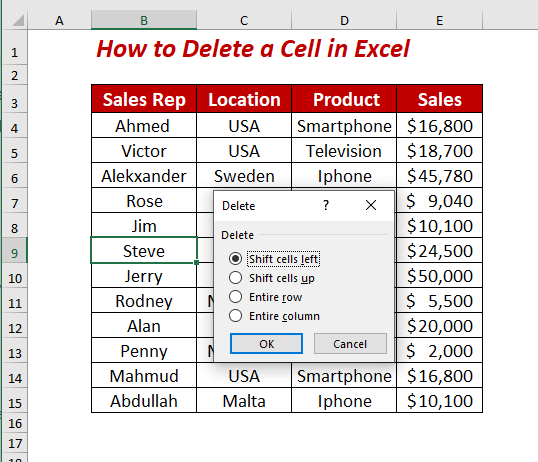
Το Διαγραφή επιλογή Μετατόπιση κελιών προς τα αριστερά θα διαγράψει το επιλεγμένο B9 κελί θα μετατοπίσει και τα υπόλοιπα γειτονικά κελιά C9, D9 και E9 του Τοποθεσία, Προϊόν, και Πωλήσεις στήλη στα αριστερά.

II. Μετατόπιση κελιών προς τα πάνω
Για να διαγράψετε ένα κελί χρησιμοποιώντας την κορδέλα, επιλέξτε πρώτα το κελί που θέλετε να διαγράψετε. Στη συνέχεια, ανοίξτε το παράθυρο Αρχική σελίδα tab>> go to Κύτταρα >> Από Διαγραφή επιλέξτε Διαγραφή κελιών .
Εδώ, επέλεξα το B9 κύτταρο.

Τώρα, θα εμφανιστεί ένα παράθυρο διαλόγου όπου θα εμφανιστούν κάποια Διαγραφή Από εκεί επέλεξα Μετατόπιση κελιών προς τα πάνω . Τέλος, κάντε κλικ στο ΕΝΤΆΞΕΙ.
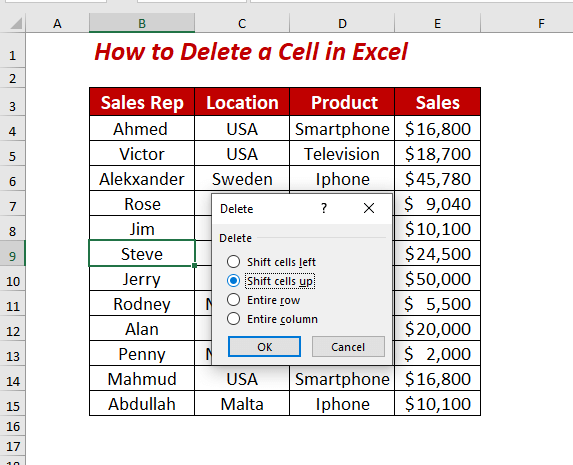
Το Διαγραφή επιλογή Μετατόπιση κελιών προς τα πάνω θα διαγράψει το επιλεγμένο B9 κελί θα μετατοπίσει και τα υπόλοιπα κελιά ( B10:B15) του Αντιπρόσωπος πωλήσεων προς τα πάνω.
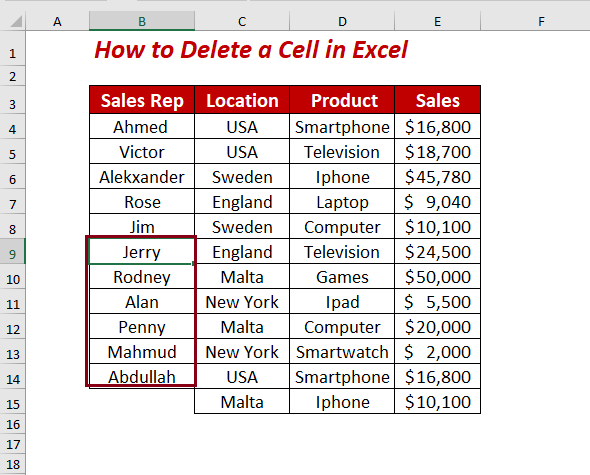
β. Χρησιμοποιώντας δεξί κλικ
I. Μετατόπιση κελιών προς τα αριστερά
Αρχικά, επιλέξτε το κελί και στη συνέχεια κάντε δεξί κλικ στο τη δεξιά πλευρά του ποντικιού και στη συνέχεια επιλέξτε Διαγραφή .
Εδώ, επέλεξα το C10 κύτταρο.
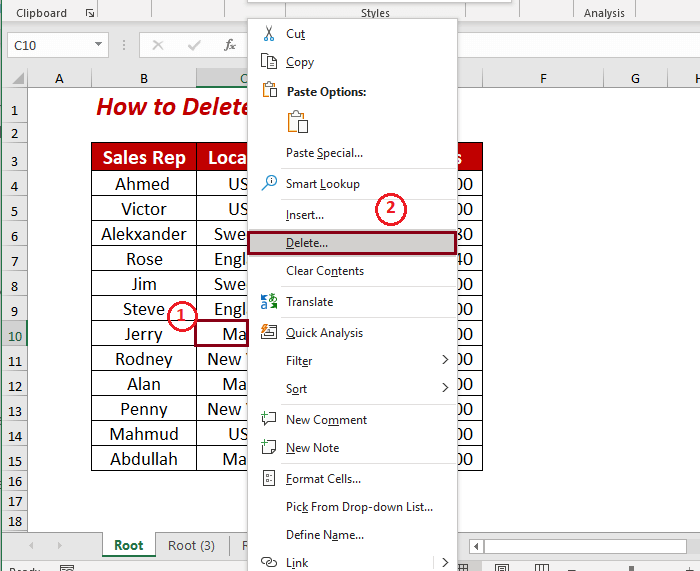
Τώρα, θα εμφανιστεί ένα παράθυρο διαλόγου όπου θα εμφανιστούν 4 Διαγραφή Από εκεί επέλεξα Μετατόπιση κελιών προς τα αριστερά . Στη συνέχεια, τέλος, κάντε κλικ στο ΕΝΤΆΞΕΙ.

Το Διαγραφή επιλογή Μετατόπιση κελιών προς τα αριστερά θα διαγράψει το επιλεγμένο C10 κελί θα μετακινήσει και τα υπόλοιπα γειτονικά κελιά D10 και E10 του Προϊόν και Πωλήσεις στήλη στα αριστερά.

II. Μετατόπιση κελιών προς τα πάνω
Αρχικά, επιλέξτε το κελί και στη συνέχεια κάντε δεξί κλικ στο τη δεξιά πλευρά του ποντικιού και στη συνέχεια επιλέξτε Διαγραφή .
Εδώ, επέλεξα το C10 κύτταρο.
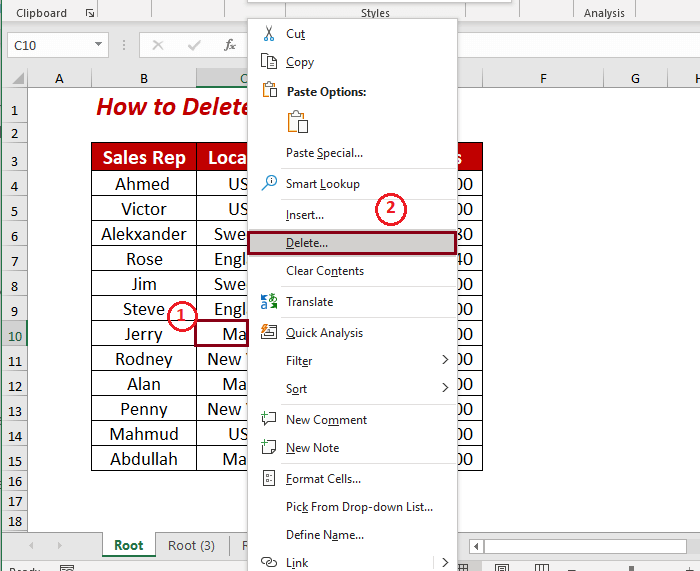
Τώρα, θα εμφανιστεί ένα παράθυρο διαλόγου όπου θα εμφανιστούν 4 Διαγραφή Από εκεί επέλεξα Μετατόπιση κελιών προς τα πάνω . Στη συνέχεια, τέλος, κάντε κλικ στο ΕΝΤΆΞΕΙ.

Το Διαγραφή επιλογή Μετατόπιση κελιών προς τα πάνω θα διαγράψει το επιλεγμένο C10 κελί θα μετατοπίσει και τα υπόλοιπα γειτονικά κελιά (C11:C15) του Τοποθεσία στήλη προς τα πάνω.
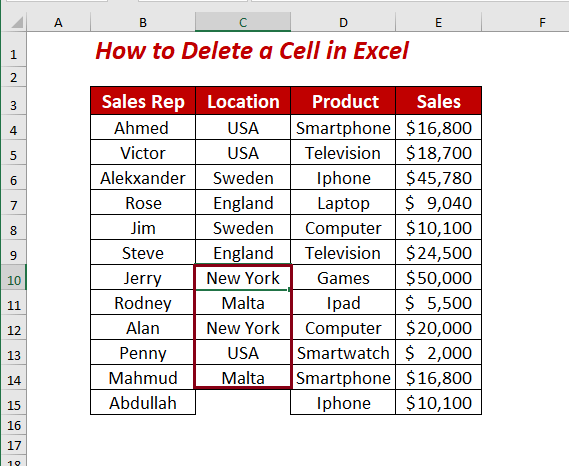
Διαβάστε περισσότερα: Πώς να μετατοπίσετε τα κελιά προς τα κάτω στο Excel
2. Διαγραφή κελιού με χρήση της VBA
Πρώτα, ανοίξτε το Προγραμματιστής tab>> στη συνέχεια επιλέξτε Visual Basic.
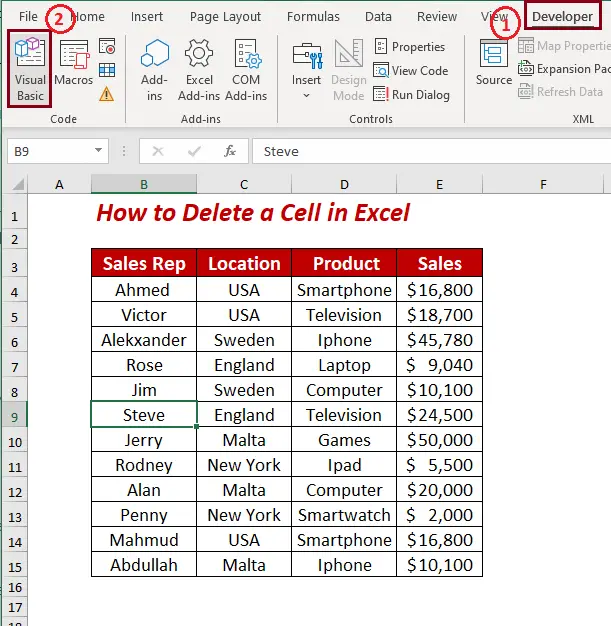
Τώρα, ένα νέο παράθυρο Microsoft Visual Basic για εφαρμογές θα εμφανιστεί.
Στη συνέχεια, ανοίξτε Εισαγωγή>>, και στη συνέχεια επιλέξτε Ενότητα.

Εδώ η Ενότητα ανοίγει.
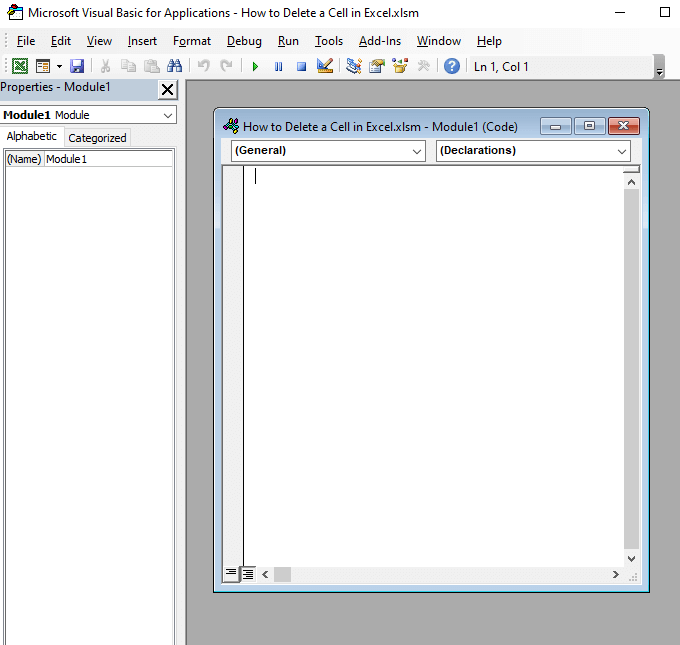
Τώρα, γράψτε τον κώδικα για να διαγράψετε ένα κελί στην ενότητα.
Sub Delete_Cells() Range("b9").Delete End Sub 
Τώρα Αποθήκευση τον κώδικα και επιστρέψτε στο φύλλο εργασίας. Στη συνέχεια, ανοίξτε το Προβολή tab>> στη συνέχεια μεταβείτε στο Μακροεντολές >> επιλέξτε Προβολή μακροεντολών.
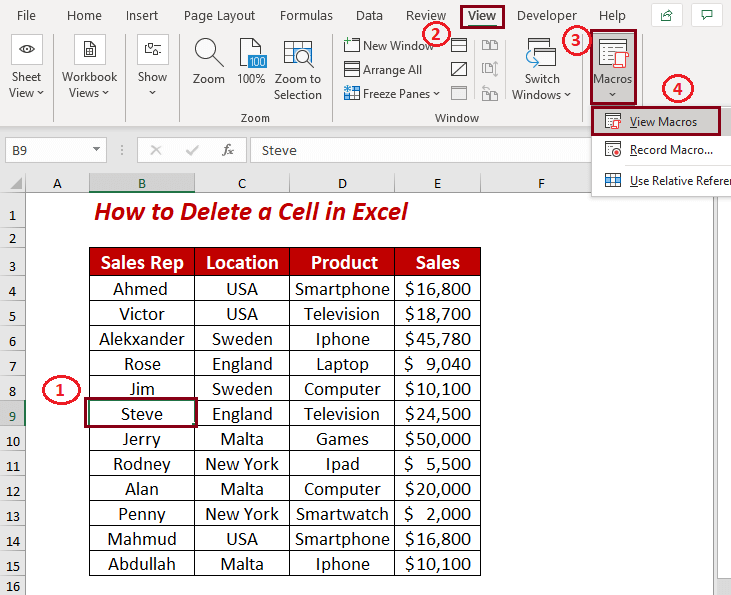
Τώρα, ένα παράθυρο διαλόγου θα εμφανιστεί. Εμφανίζει το αποθηκευμένο Όνομα μακροεντολής. Τώρα επιλέξτε το Διαγραφή_Cell από το Όνομα μακροεντολής και το φύλλο εργασίας από το Μακροσκοπικά σε. Τέλος, κάντε κλικ στο Τρέξτε.
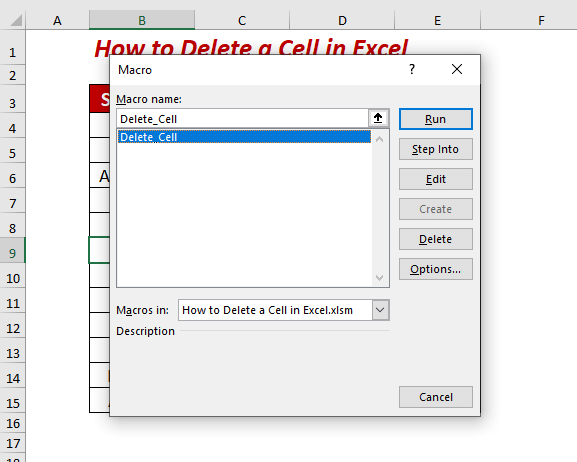
Θα διαγράψει το επιλεγμένο κελί. Επίσης, θα μετατοπίσει τα υπόλοιπα κελιά της περιοχής Αντιπρόσωπος πωλήσεων στήλη προς τα πάνω.

Παρόμοιες αναγνώσεις:
- Πώς να μετατοπίσετε κελιά στο Excel
- Πώς να επιλέξετε πολλαπλά κελιά στο Excel (7 γρήγοροι τρόποι)
- Τεχνικές καθαρισμού δεδομένων στο Excel: Συμπλήρωση κενών κελιών
3. Διαγραφή περιοχής κελιών στο Excel
Για να διαγράψετε μια περιοχή κελιών, επιλέξτε πρώτα την περιοχή κελιών που θέλετε να διαγράψετε. Στη συνέχεια, ανοίξτε το παράθυρο Αρχική σελίδα tab>> go to Κύτταρα >> Από Διαγραφή επιλέξτε Διαγραφή κελιών .
Επέλεξα το εύρος (B7:B11) κύτταρο.

Τώρα, θα εμφανιστεί ένα παράθυρο διαλόγου όπου θα εμφανιστούν 4 Διαγραφή Από εκεί επέλεξα Μετατόπιση κελιών προς τα αριστερά . Τέλος, κάντε κλικ στο ΕΝΤΆΞΕΙ.
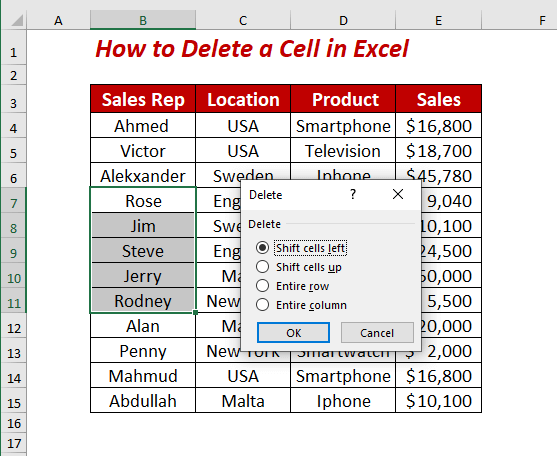
Το Διαγραφή επιλογή Μετατόπιση κελιών προς τα αριστερά θα διαγράψει την επιλεγμένη περιοχή ( B7:B11) κελί θα μετατοπίσει και τα υπόλοιπα γειτονικά κελιά της περιοχής ( B7:B11) στα αριστερά.

Σε περίπτωση που θέλετε να διαγράψετε την περιοχή κελιών χρησιμοποιώντας Μετατόπιση κελιών προς τα πάνω και στη συνέχεια επιλέξτε το Μετατόπιση κελιών προς τα πάνω από την επιλογή Διαγραφή. Στη συνέχεια, κάντε κλικ στο ΕΝΤΆΞΕΙ.

Το Διαγραφή επιλογή Μετατόπιση κελιών προς τα πάνω θα διαγράψει την επιλεγμένη περιοχή κελιών (Β7: Β11) επίσης θα μετατοπίσει το υπόλοιπο εύρος των κελιών (B7:B11) του Αντιπρόσωπος πωλήσεων προς τα πάνω.

Μπορείτε να διαγράψετε μια περιοχή κελιών χρησιμοποιώντας δεξί κλικ στο επίσης. Αφού επιλέξετε την περιοχή κελιών ακολουθήστε τα βήματα που έχω δείξει στο διαγραφή κελιού με δεξί κλικ .
4. Διαγραφή ενός ανεπιθύμητου κελιού
Για να διαγράψουμε ένα ανεπιθύμητο κείμενο από μια στήλη μπορούμε να χρησιμοποιήσουμε Κείμενο σε στήλες και Διαγραφή κελιών .
Για να διαχωρίσουμε το ανεπιθύμητο κείμενο από μια γραμμή θα χρησιμοποιήσουμε Κείμενο σε στήλες.
Αρχικά, επιλέξτε τη γραμμή που θέλετε να διαχωρίσετε το κείμενο. Στη συνέχεια, ανοίξτε το παράθυρο Δεδομένα tab>> Go to Εργαλεία δεδομένων >> στη συνέχεια επιλέξτε Κείμενο σε στήλες .
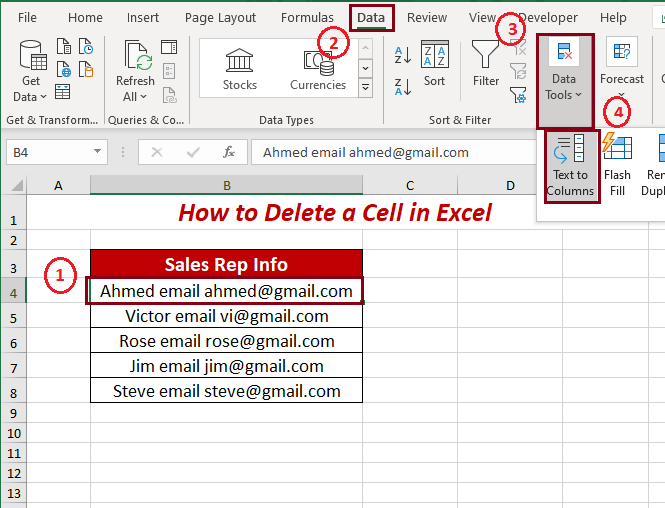
Τώρα, θα εμφανιστεί ένα παράθυρο διαλόγου με το όνομα Οδηγός μετατροπής κειμένου σε στήλες . Εδώ, επιλέξτε το Οριοθετημένο τύπο αρχείου και στη συνέχεια κάντε κλικ στο Επόμενο.

Τώρα, επιλέξτε το Delimiters Διάστημα στη συνέχεια κάντε κλικ στο Επόμενο.
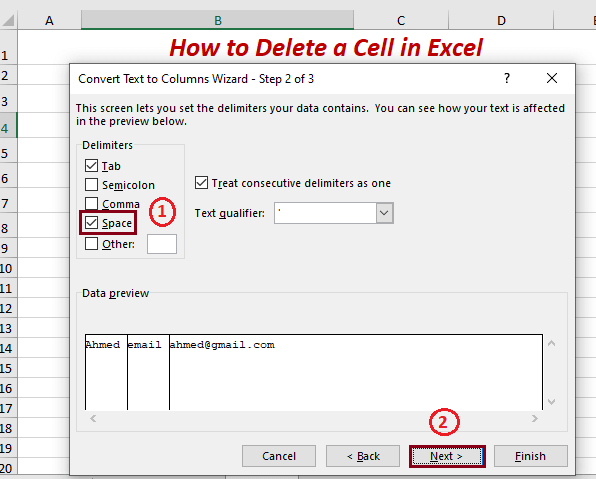
Τώρα επιλέξτε το Προορισμός όπου θέλετε να τοποθετήσετε το μετασχηματισμένο κείμενό σας.

Έφτιαξα δύο νέες στήλες που είναι Όνομα αντιπροσώπου πωλήσεων και Email ID Καθώς θέλω να τοποθετήσω το μετατρεπόμενο κείμενό μου σε αυτές τις στήλες, επέλεξα την επιλογή Προορισμός αυτών των στηλών.

Όπως Προορισμός επιλέγεται τελικά, κάντε κλικ στο Τέλος .

Εδώ θα δείτε το μετασχηματισμένο κείμενο στις νέες στήλες. Καθώς θέλω να διατηρήσω το Όνομα αντιπροσώπου πωλήσεων και Email ID στήλες κειμένου, οπότε θα αφαιρέσω το C11 και C12 κύτταρα.

Τώρα, επιλέξτε το κελί που θέλετε να διαγράψετε. Στη συνέχεια, ανοίξτε το παράθυρο Αρχική σελίδα tab>> go to Κύτταρα >> Από Διαγραφή επιλέξτε Διαγραφή κελιών .

Τώρα, θα εμφανιστεί ένα παράθυρο διαλόγου όπου θα εμφανιστούν 4 Διαγραφή Από εκεί επέλεξα Μετατόπιση κελιών προς τα αριστερά επειδή θέλω να εμφανίσω αυτές τις δύο στήλες ως παρακείμενες. Τέλος, κάντε κλικ στην επιλογή ΕΝΤΆΞΕΙ.

Τα ανεπιθύμητα κελιά θα διαγραφούν.

Συμπέρασμα
Σε αυτό το άρθρο, εξήγησα διάφορους τρόπους για το πώς να διαγράψετε ένα κελί στο Excel. Ελπίζω ότι αυτές οι διαφορετικές προσεγγίσεις θα σας βοηθήσουν να διαγράψετε ένα κελί στο Excel. Για κάθε είδους προτάσεις, ιδέες και σχόλια είστε ευπρόσδεκτοι. Μη διστάσετε να σχολιάσετε παρακάτω.

